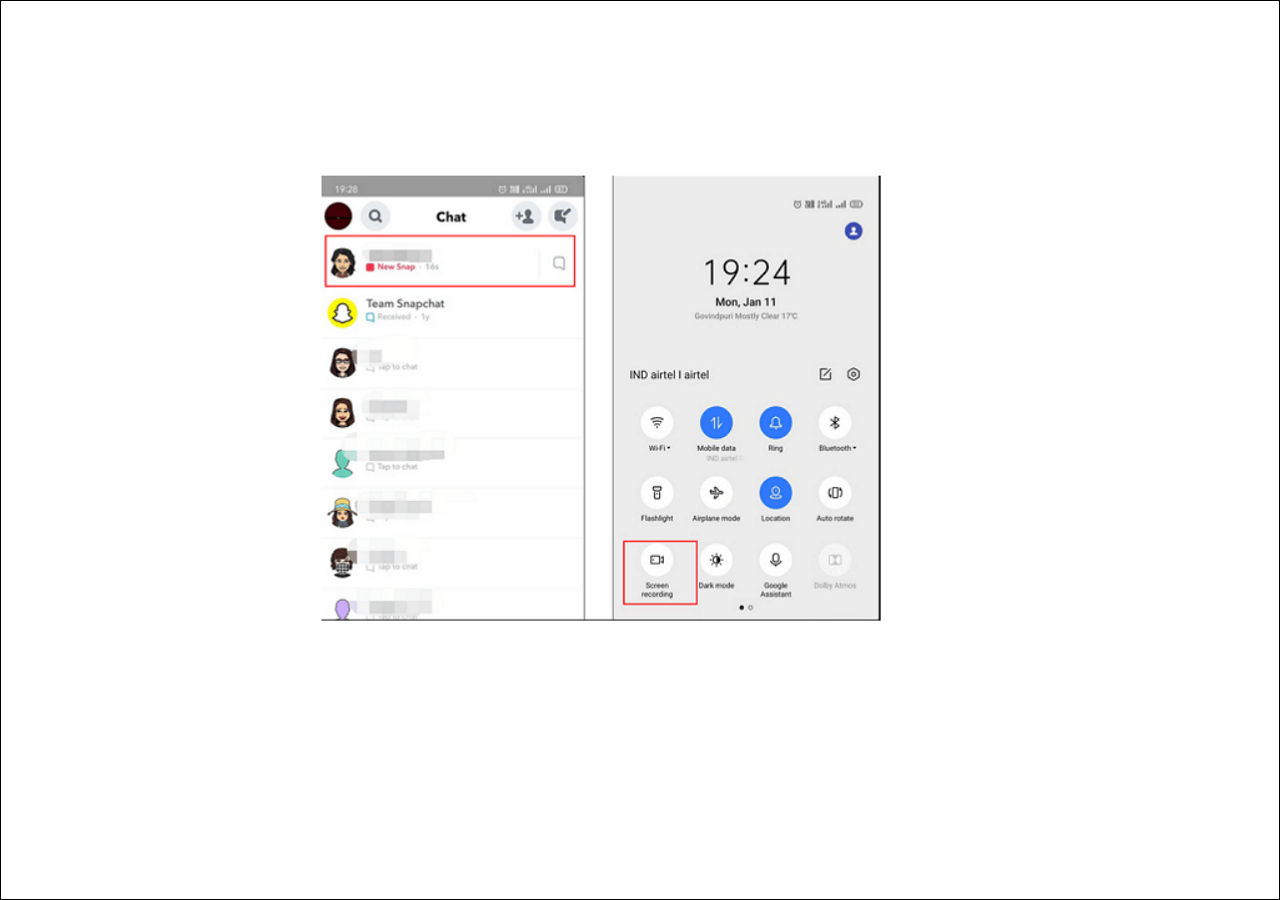Snapchat è un'app popolare per tutti i giovani di tutto il mondo e consente alle persone di esprimersi, vivere il momento e divertirsi facilmente con amici e familiari. Tuttavia, il suo punto debole è che gli Snap scompariranno automaticamente dopo 24 ore, oppure potranno essere eliminati dopo averli visualizzati. Quindi, se trovi alcune storie interessanti su Snapchat e non vuoi che scompaiano, come gestirle?
In generale, è impossibile portare a termine l'attività, poiché Snapchat non ti consente di salvare gli Snap. Tuttavia, se insisti, puoi scegliere di registrare lo schermo su Snapchat per salvare la registrazione sui tuoi dispositivi. Ecco, questo post ti mostrerà i passaggi per registrare Snapchat su diversi dispositivi.
Registrazione dello schermo su Snapchat sul desktop
Per gli utenti che desiderano registrare chiamate o video Snapchat su un desktop, EaseUS RecExperts è senza dubbio la scelta migliore.
Compatibile sia con Windows che con macOS, può acquisire qualsiasi cosa sul tuo desktop. Per quanto riguarda la registrazione di storie o videochiamate su Snapchat, questo software offre molte modalità di registrazione utili, come la registrazione a schermo intero, la registrazione programmata, la registrazione a tempo illimitato e altro ancora, il che significa che puoi registrare in modo flessibile ciò che desideri.
Inoltre, non ci sarà alcuna filigrana sui file registrati. Ora scarica questo potente registratore dello schermo per salvare scatti interessanti senza notifica!
Ecco come registrare Snapchat sul desktop:
Step 1. Avvia EaseUS RecExperts sul computer. Prima di registrare, potresti sceglierne una tra due modalità di registrazione. Per registrare l'intero schermo, seleziona la modalità "Schermo intero"; per registrare una parte dello schermo, clicca su "Regione".
Step 2. È inoltre possibile scegliere di registrare lo schermo con la webcam, il suono di sistema e il microfono. Potrai anche impostare la divisione automatica, la registrazione automatica con varie funzioni sull'interfaccia.
Step 3. In seguito, fai clic sul pulsante rosso "REC" per avviare la registrazione. Per mettere in pausa la registrazione, clicca sulla doppia barra verticale bianca; per terminare la registrazione, fai clic sul segno quadrato rosso. Si trovano sulla barra dei menu che appare sullo schermo.
Step 4. Al termine della registrazione, accedi all'elenco delle registrazioni. Qui potrai visualizzare, dividere, estrarre l'audio, scattare screenshot e gestire le tue registrazioni, ecc. Per avviare una nuova registrazione con le impostazioni precedenti, fai clic sul pulsante "REC" nella parte superiore della finestra.
Inoltra questa utile guida per aiutare più persone che non sanno come salvare gli Snap!
Registrare lo schermo di Snapchat senza notifica su iPhone/iPad
Se hai intenzione di registrare su Snapchat su dispositivi iOS, come iPhone o iPad, puoi completare l'attività in semplici passaggi. Uno dei maggiori vantaggi è che non è necessario scaricare app di registrazione dello schermo di terze parti dall'App Store, poiché è presente un registratore dello schermo iOS integrato.
Questa funzione di registrazione dello schermo integrata ti consente di catturare lo schermo con o senza audio. Una volta terminata la registrazione, puoi trovare il file degli Snap registrati in Foto. Se necessario, puoi anche usarlo come software di registrazione YouTube per registrare video da YouTube. Di seguito, ti guideremo attraverso i passaggi per registrare su Snapchat:
Fase 1. Abilitare la funzione di registrazione dello schermo.
Se registravi qualcosa sullo schermo iOS, salta questo passaggio. In caso contrario, controlla di seguito.
Passaggio 1. Torna alla schermata principale, trova e tocca l'app Impostazioni. Premi "Centro di controllo" > "Personalizza controlli".
Passaggio 2. Scorri verso il basso per toccare "Registrazione schermo" > "+" per aggiungere questa funzione al Centro di controllo.
Fase 2. Avviare la registrazione Snapchat su iPhone/iPad
Passaggio 1. Apri Snapchat e trova lo Snap che desideri salvare. Poi
Passaggio 2. Successivamente, apri il Centro di controllo e tocca il pulsante grigio Registra per avviare la registrazione.
Passaggio 3. Per interrompere la registrazione, devi solo aprire nuovamente il Centro di controllo e premere il pulsante rosso Registra. Una volta terminato, puoi visualizzare le registrazioni dello schermo nell'app Foto.
![Registra Snapchat su iPhone]()
Registrare su Snapchat senza su Android
Se utilizzi un dispositivo Android, puoi registrare rapidamente lo schermo su Snapchat, poiché è disponibile anche un registratore dello schermo Android integrato. Similmente ai dispositivi iOS, puoi avviare rapidamente la registrazione su Snapchat, tuttavia fornisce solo alcune opzioni di registrazione di base. Se hai altri requisiti, puoi scegliere di utilizzare alcune applicazioni di terze parti. In questa sezione, ti mostreremo come registrare Snapchat su Android con la sua funzionalità integrata:
Passaggio 1. Sblocca il tuo dispositivo Android, quindi scorri verso il basso dalla parte superiore dello schermo.
Passaggio 2. Tocca il pulsante Registrazione schermo. Se non riesci a trovarlo, premi "Modifica" e aggiungi l'opzione "Registrazione schermo" alle Impostazioni rapide.
Passaggio 3. Avvia l'app Snapchat e visualizza gli Snap che desideri registrare. Successivamente, tocca il pulsante "Avvia" per iniziare la registrazione.
Passaggio 4. Per terminare la registrazione, devi solo scorrere verso il basso dalla parte superiore dello schermo e premere la notifica del Registratore dello schermo.
![Registrazione dello schermo su Snapchat su Android]()
Suggerimenti sulla registrazione dello schermo di Snapchat a loro insaputa
Snapchat avvisa quando lo schermo viene registrato? Certo che si. Sia che tu registri lo schermo o uno screenshot su Istantanea, avviserà il mittente. Ma la maggior parte di voi potrebbe voler registrare lo schermo di Snapchat a loro insaputa. Se sei uno di loro, puoi ottenere aiuto dai seguenti suggerimenti:
Suggerimento 1. Disconnettersi dalla rete
Innanzitutto, carica le storie di Snapchat che desideri registrare. Successivamente, disattiva la rete dati o il Wi-Fi. Una volta terminato, puoi utilizzare un registratore dello schermo per iniziare a registrare su Snapchat senza che gli altri lo sappiano.
Suggerimento 2. Abilitare la modalità aereo
Un altro modo è abilitare la modalità aereo prima di registrare Snapchat. La rete verrà interrotta e tutte le operazioni nell'app non risponderanno all'operazione in corso. Inoltre, non invierà una notifica alla persona presa di mira.
Suggerimento 3. Mirroring del telefono sul PC
Il mirroring dei telefoni su un PC è un altro modo. Poiché Snapchat non può leggere le attività del computer, ciò significa che puoi registrare rapidamente su Snapchat senza che loro lo sappiano.
Suggerimento 4. Usare un'altra fotocamera
L'ultimo modo è provare un altro telefono o fotocamera per registrare lo schermo. Potrebbe non essere con una risoluzione più alta. Ma la registrazione dello schermo su Snapchat è un modo accessibile.
La linea di fondo
Se hai bisogno di registrare lo schermo su Snapchat senza notifica, riceverai aiuto in questa pagina. Che tu utilizzi iPhone, Android, PC o Mac, puoi sempre trovare soluzioni qui. Per quanto riguarda gli utenti desktop, non perderti il registratore dello schermo EaseUS!
Come eseguire lo screening delle registrazioni sulle domande frequenti su Snapchat
1. Come registrare Snapchat senza tenere premuto il pulsante?
Passaggio 1. Apri Snapchat sul tuo telefono e inizia a registrare un video tenendo premuto il pulsante di registrazione.
Passaggio 2. Puoi vedere un piccolo segno di lucchetto accanto al pulsante di registrazione quando avvii la registrazione. Basta farlo scorrere verso il pulsante di blocco per rilasciare il dito.
Passaggio 3. Il pulsante di registrazione ora conterrà un segnale di stop. Quindi puoi fare clic sul pulsante per interromperlo.
2. È illegale fare screenshot del contenuto Snapchat di qualcuno?
In realtà, dipende dalla situazione o dallo scopo per cui viene acquisito lo screenshot. Se lo usi per te stesso, non è illegale.
3. Perché Snapchat include le notifiche degli screenshot?
Rafforza la privacy su Internet e si prende cura delle cose delle persone.